Google Play Store, Android kullanıcılarının uygulamaları edinebileceği birincil kaynaktır. Ne var ki Google Play bağlantı yok hatası gibi nedenlerle zaman zaman kullanıcıların gözünde kullanışlı bir uygulama mağazası olmaktan uzaklaşabilir.
Sorun genellikle internet bağlantısından kaynaklı olarak meydana gelir ama tek sebebi bu değildir.
Bu rehberde yer alan yöntemler sayesinde hem sorunun kaynağını bulacak hem de uygulama mağazasından ihtiyacınız olan uygulamaları yeniden indirebilmeye başlayacaksınız.
Google Play Bağlantı Yok Hatası İçin Çözüm Yolları
- Telefonu yeniden başlatın.
- VPN hizmetini geçici bir süreliğine kapatın.
- Uçak modunu etkinleştirip devre dışı bırakın.
- Google Play Hizmetleri’ne veri kullanım izni verin.
- Google Play Hizmetleri’nin önbelleğini temizleyin.
Play Store kullanmaya çalışırken eğer bağlantı yok hatası alırsanız bu yöntemleri deneyin, sorun düzelecektir. Hatta hepsini denemeniz bile gerekmeyebilir. İşe yarayan yöntemi bulana kadar ilerlemeye devam edin.
Telefonu Yeniden Başlatma
İlk olarak akıllı telefonunuzu yeniden başlatın. Bu geçici aksaklıklardan kaynaklı tüm sorunları düzeltir. Google Play Store uygulamasında bu hatayı alma sebebinizi de ortadan kaldırabilir.
VPN Hizmetini Geçici Olarak Kapatma
VPN hizmeti kullanıyorsanız geçici bir süreliğine devre dışı bırakın. Hepsi olmasa da bazı VPN servisleri, Play Store’a erişmenizin önünde engel oluşturabilir. Ayrıca Play Store da isteğinizi anormal olarak değerlendirip reddedebilir. Böyle bir durum söz konusuysa VPN hizmetini devre dışı bıraktıktan sonra hata tekrarlanmayacaktır.
Uçak Modunu Etkinleştirip Devre Dışı Bırakma
Uçak modu, tüm ağ hizmetlerini kapatmanızı sağlar. Uçak modunu etkinleştirip birkaç saniye bekledikten sonra uçak modunu yeniden devre dışı bırakın.
Google Play Hizmetleri’ne Veri Kullanım İzni Verme
Google Play Hizmetleri veri kullanım izinlerine sahip değilse bağlantı sorunu ile karşılaşabilirsiniz. Veri izni vermek için şu adımları takip etmelisiniz:
- Ayarları açın.
- Uygulamalar bölümüne girin.
- Google Play Hizmetleri’ni seçin.
- “Veri kullanımı” kısmından tüm kullanımlara izin verin.
Google Play Hizmetleri’nin Önbelleğini Temizleme
Hata, Google Play Hizmetleri önbelleğinden kaynaklı da olabilir. Bu durumda önbelleği temizleyerek sorunu giderebilirsiniz. Google Play Hizmetleri’nin önbelleğini “Ayarlar > Uygulamalar > Google Play Hizmetleri > Depolama > Önbelleği Temizle” yolunu takip ederek temizleyebilirsiniz.


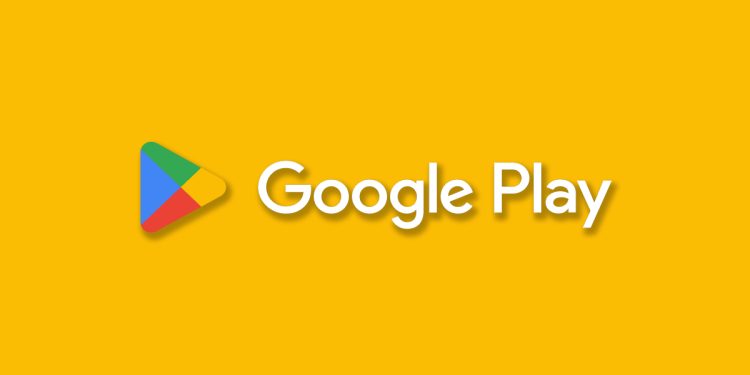







Yorum Yap